iOS系統:下載Vivipic APP (*App支援iOS版本,Android 請使用手機網頁版)
捕捉生活裡的永恆片刻,時間最迷人的地方,就是它會隨著時間推進有著不一樣的變化,照片正是紀錄你與時光的重要標記。
很多人說照片有好多,真的太難抉擇了!nuPhoto 懂你想把所有快樂片刻收藏的心,萬能相片編輯器 Vivipic App, 內建好各種尺寸相片書、水晶畫與無框畫的照片模板。
無論你想單張設計還是多張拼貼都行,只要選擇你想做的產品種類跟尺寸就可以開始製作囉!
想讓回憶更經典,nu 編更推 Vivipic 設計師素材,除了手感的繪畫,更有文字標語可以記下你的日常,每個素材都經典又實用,動動手指,就能完成值得紀念的相片。
究竟萬能照片編輯器 Vivipic 有多好用,讓 nu 編好好為你介紹 !
- 電腦、手機都可以編輯(請不要同時開啟同一設計,避免錯誤)。
- 數十種繁體中文字體,手寫、圓體、海報字等。
- 超多精心設計模版。
影片看完,還有 nu 編的步驟教學,打開手機照片準備開始設計相片囉!
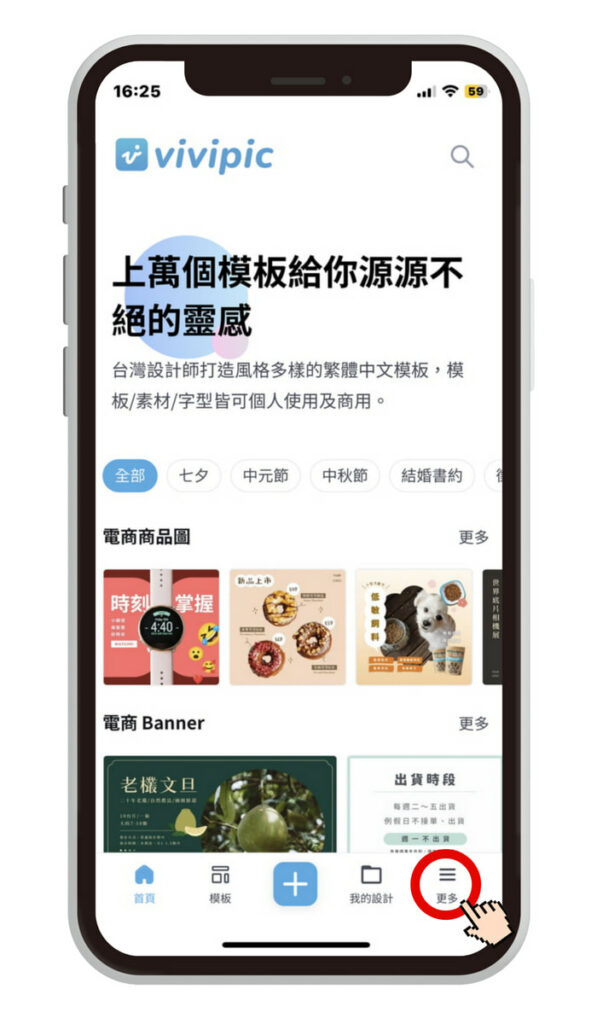
內容大綱
註冊成為 Vivipic 會員
下載 Vivipic App ,進入首頁後,點選下方的「更多」開始註冊。
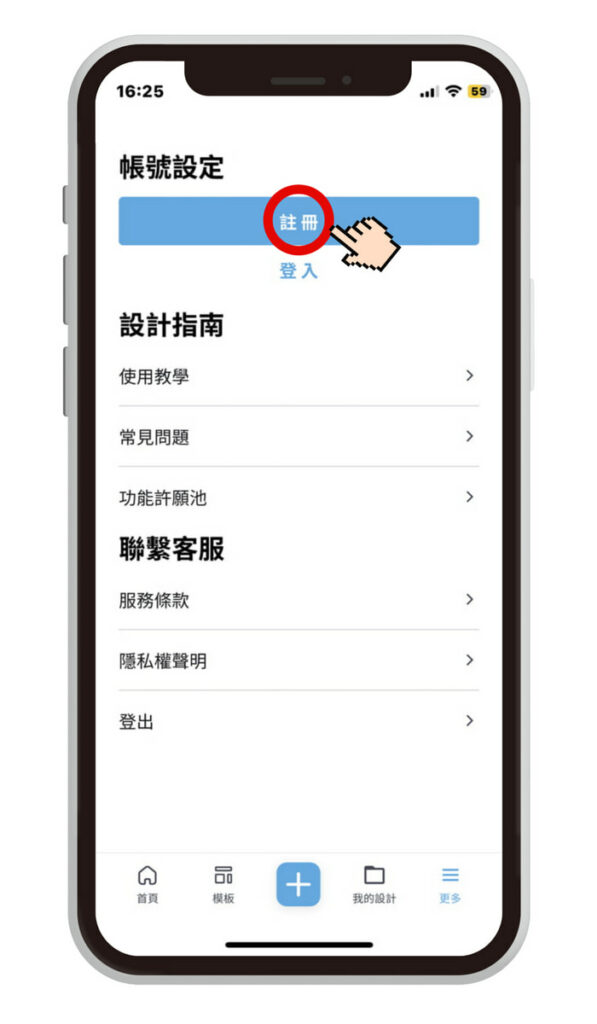
點選註冊,先加入會員,就可以完整保留之後編輯的相片囉!
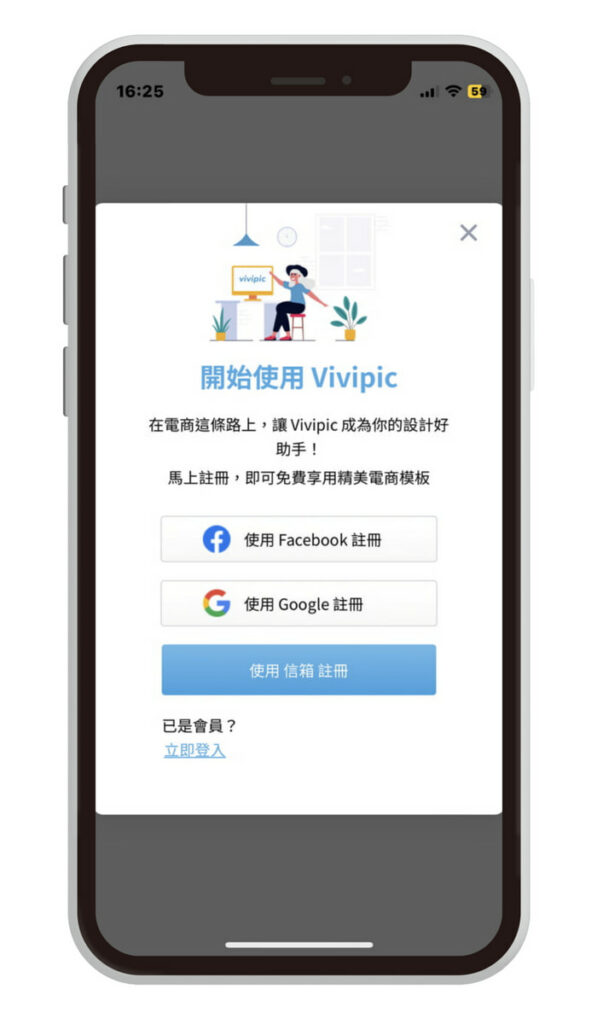
直接用 Facebook 或 Google 帳號連動登入,或是使用信箱都可以註冊喔!
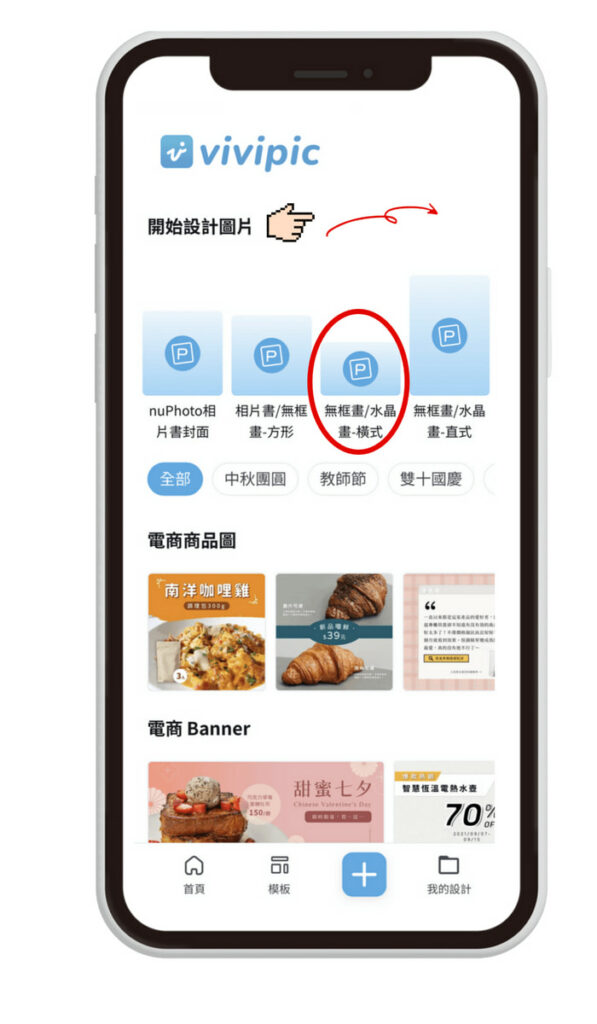
選擇設計模板,準備開始製作!
進入首頁,最上方的版面往右滑,可以看到各種尺寸的相片書、無框畫、水晶畫版面,從方形、直式、橫式版面,各種尺寸都幫你準備好了,選一個你想做的尺寸跟產品就可以開始製作囉!
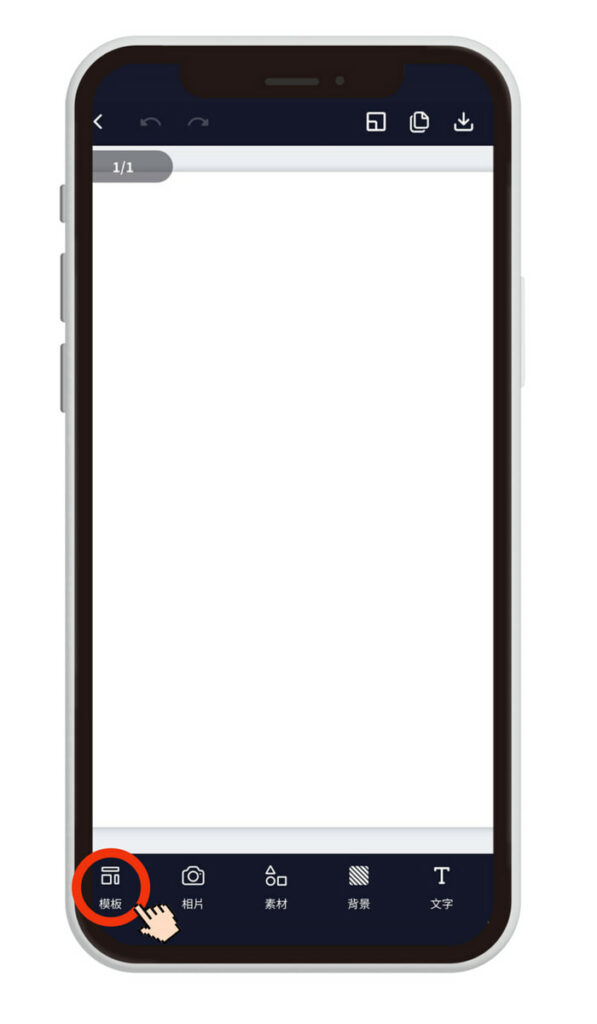
搜尋模板
點選模板後,下方會出現你選擇版面的對應模板,選一個你喜歡的模板,點擊開始編輯吧!
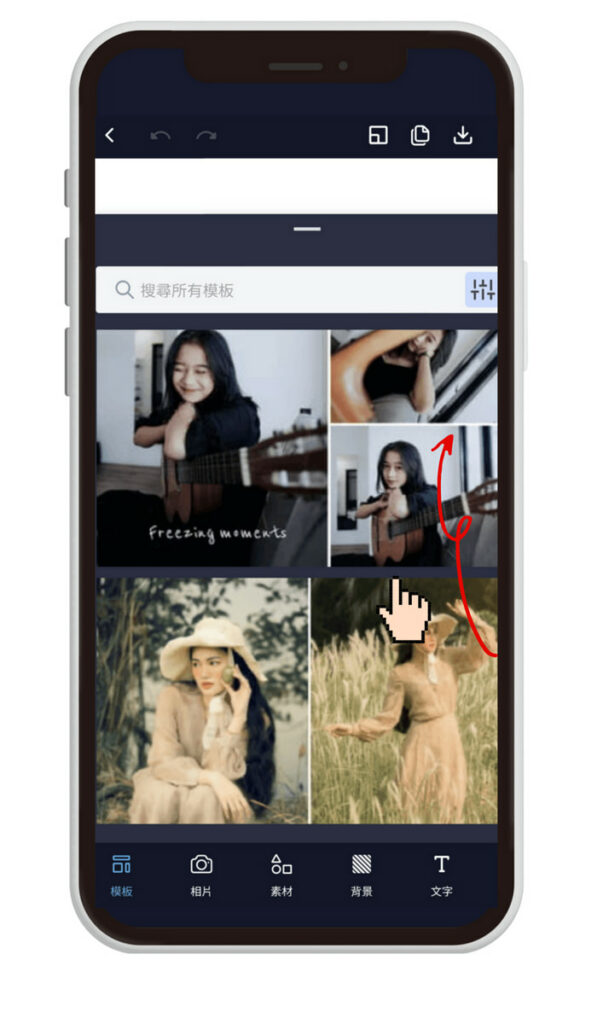
上滑選擇模板,準備設計!
進入模板選擇頁面,往上滑就可以看到所有的相片模板,你可以任意選擇你喜歡的版型來套用。
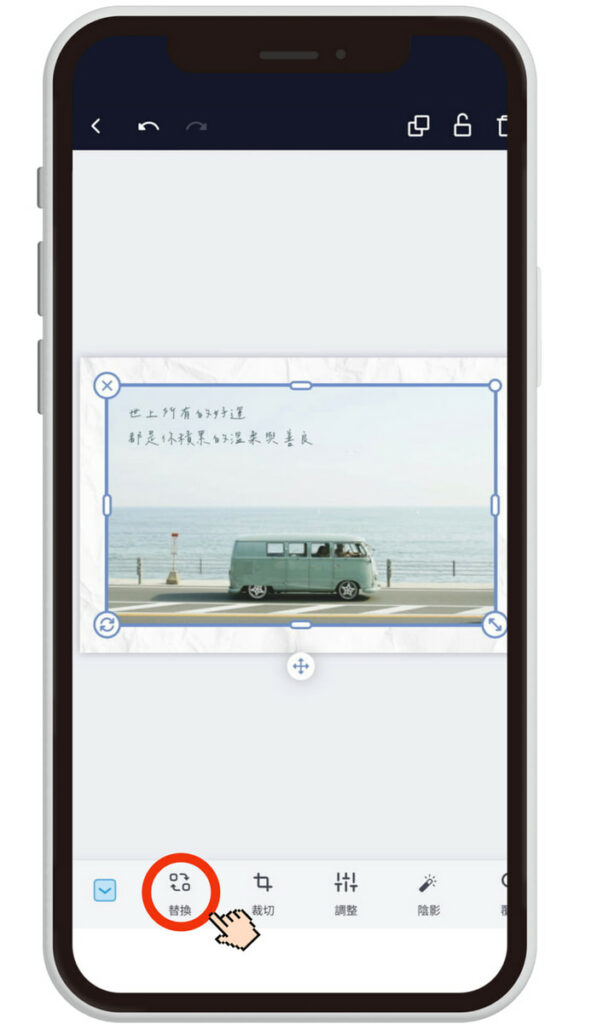
開啟模板,置換相片
點擊原本模板的相片後,下方會出現「替換」,點擊後就可以開始上傳你的照片囉!
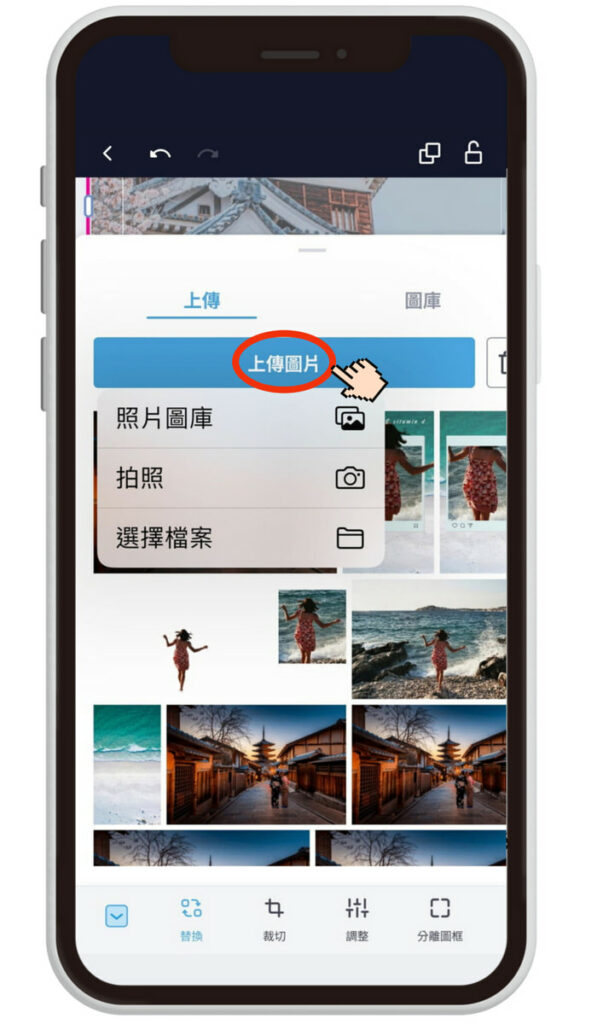
上傳圖片
有三種方法可以上傳圖片,選個你喜歡的方式開始上傳照片吧!
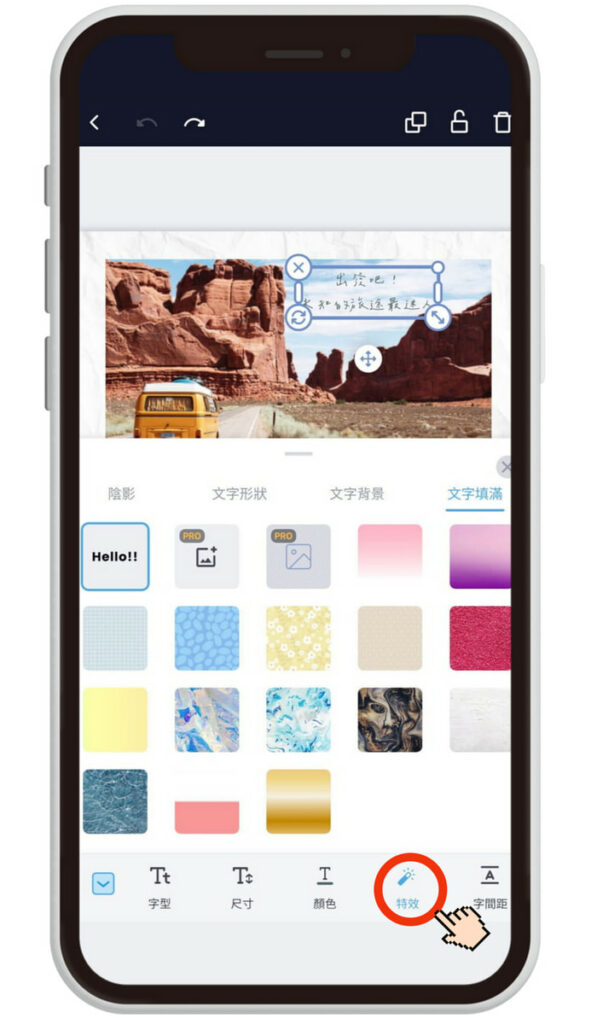
編輯相片文字,改變文字效果
點擊原有的文字,就可以叫出下方的工具列開始編輯,除了可以調整字體的尺寸、顏色、字型、字間距外,還可以選擇超多文字特效來搭配你的照片!不只好玩還很特別!
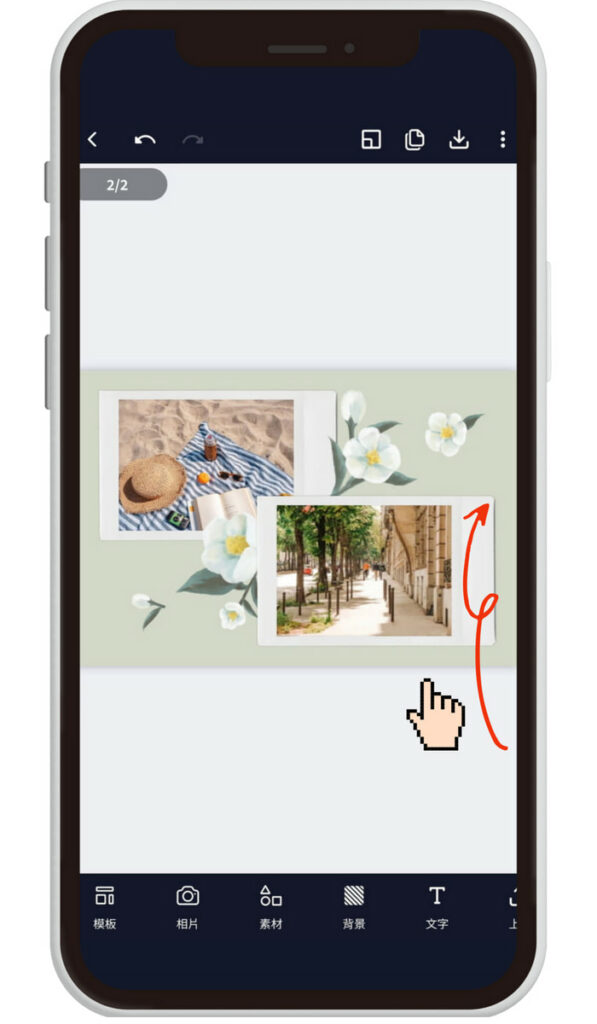
製作小技巧 1:新增頁面
手指往上滑,就可以叫出空白頁面製作下一頁。
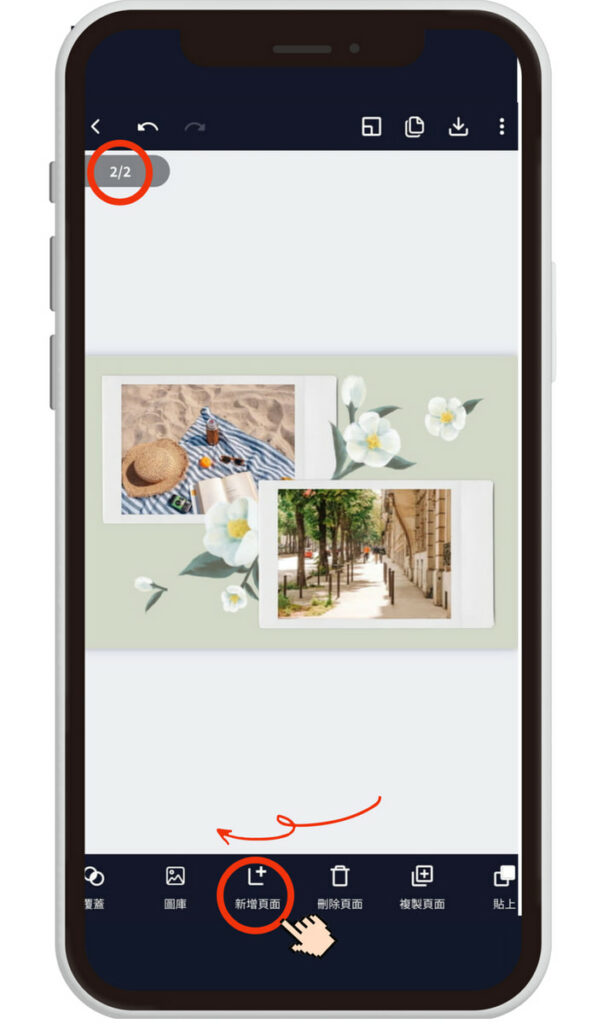
製作小技巧 2:新增頁面
下方工具列往左邊滑動,找到「新增頁面」,同樣可以叫出空白頁面製作下一頁相片。
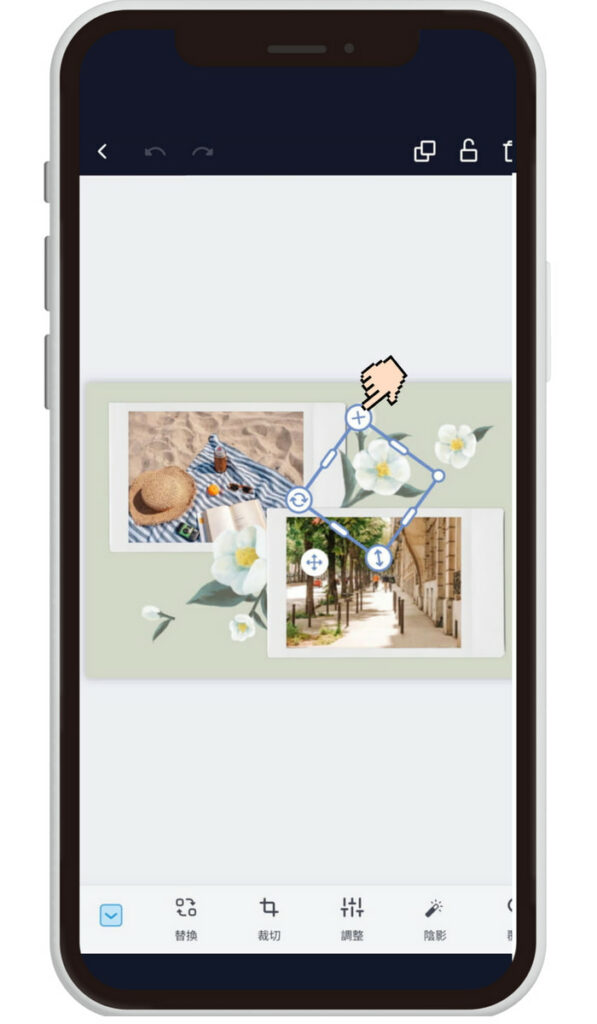
更改相片素材
想更改素材,就點擊原本模板裡的素材,點叉叉就可以刪掉原本的素材,來做更改囉!
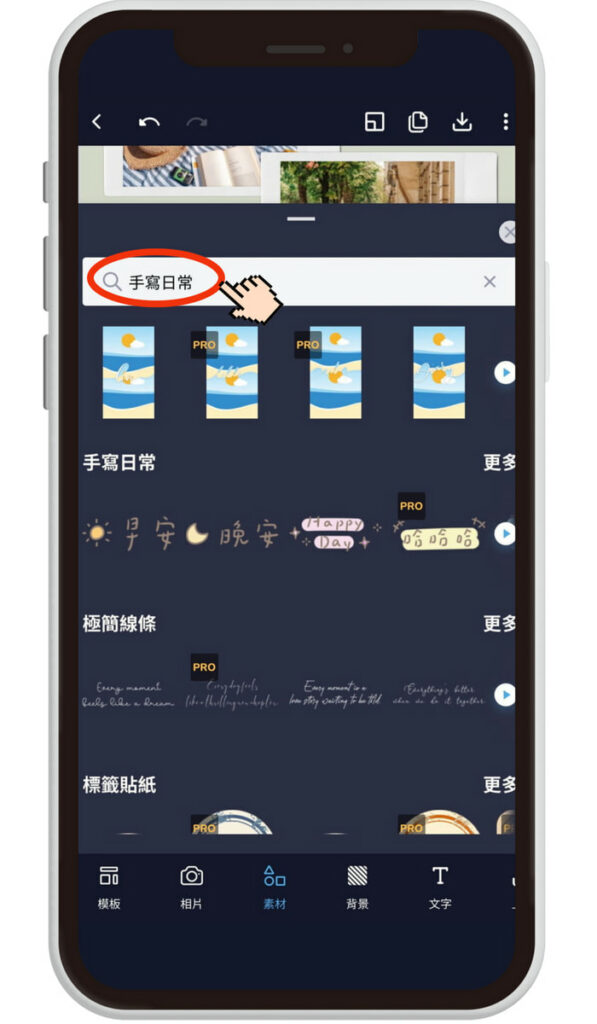
素材搜尋,手繪素材用好用滿
Vivipic 內建超多種設計師手繪素材,點擊下方素材直接搜尋,或往下拉找到你喜歡的素材。
*左上方有「PRO」字樣的元素,需要付費才可以使用喔!無「PRO」字樣的元素可以任意使用。
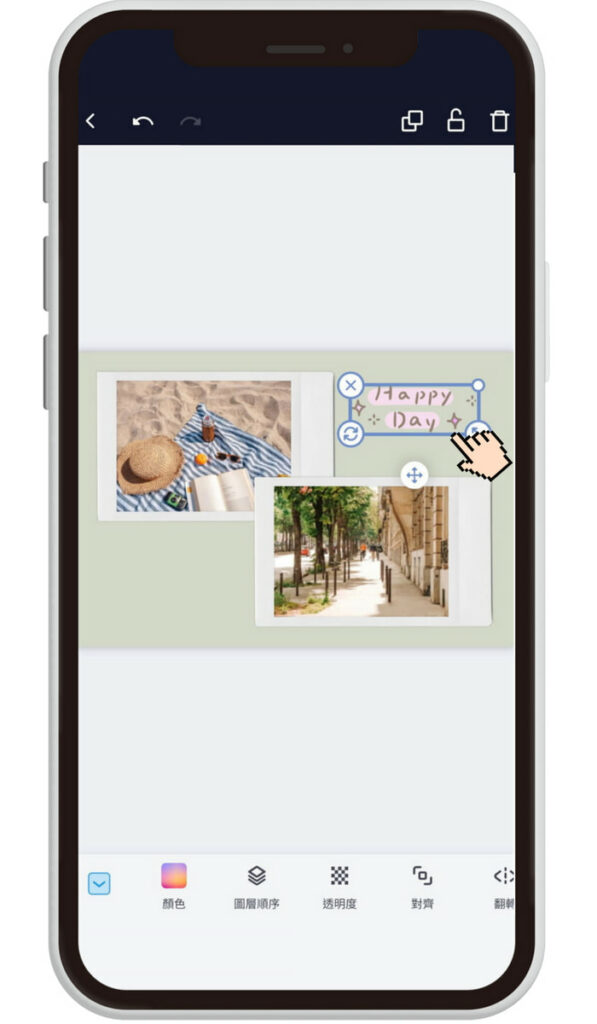
點擊加入素材
搜尋好喜歡的素材後,就可以手動把素材放到你喜歡的位置上,還可以用手指放大縮小素材,是不是超方便的!
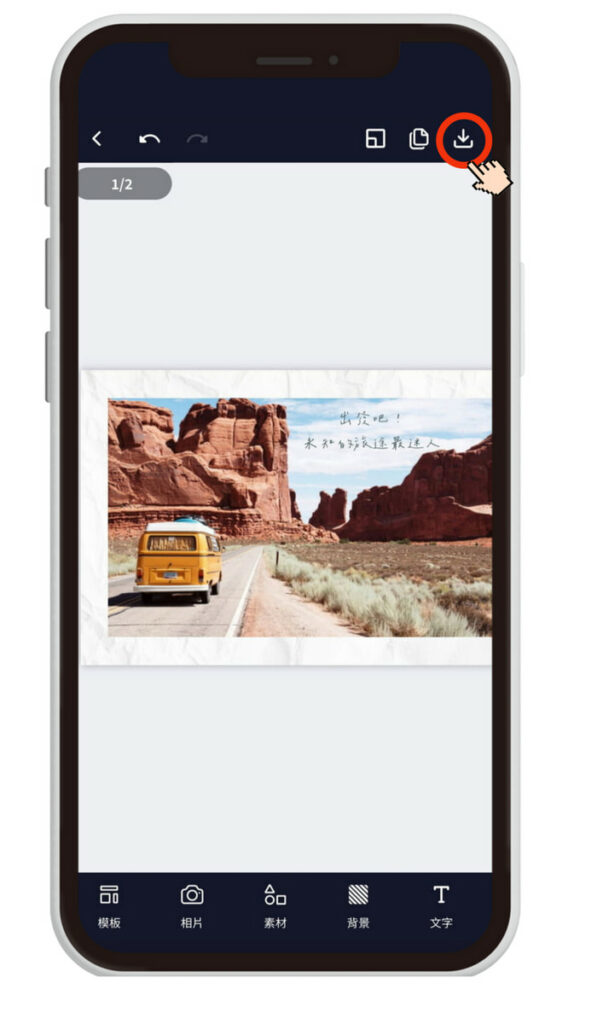
下載做好的相片
編輯好相片後,就可以找到右上方箭頭圖案,準備下載啦!
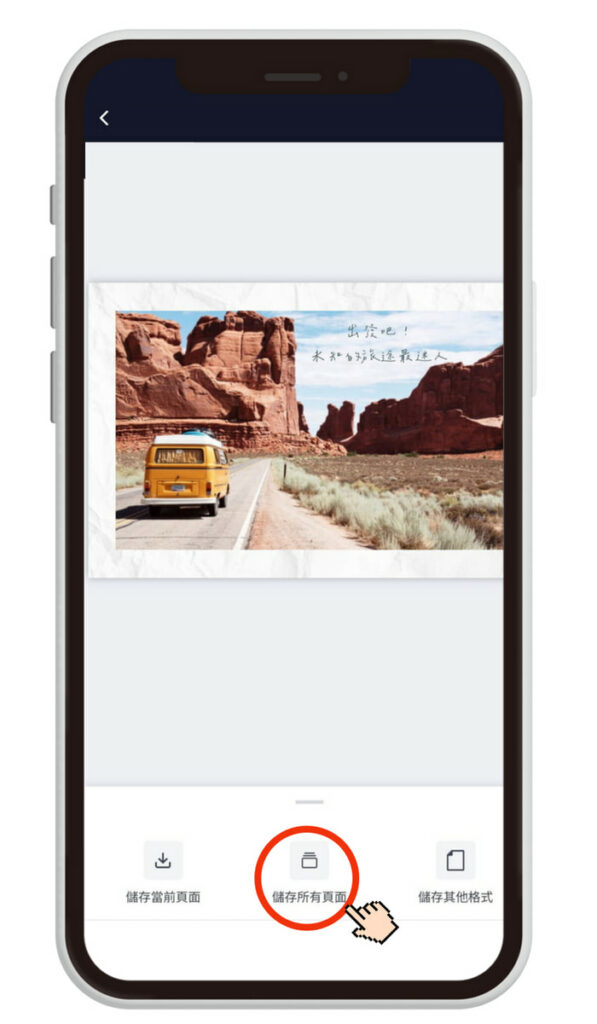
如果你製作了很多張相片,要記得點選儲存所有頁面噢!
若只有製作一張相片,選擇儲存當前頁面就可以囉!
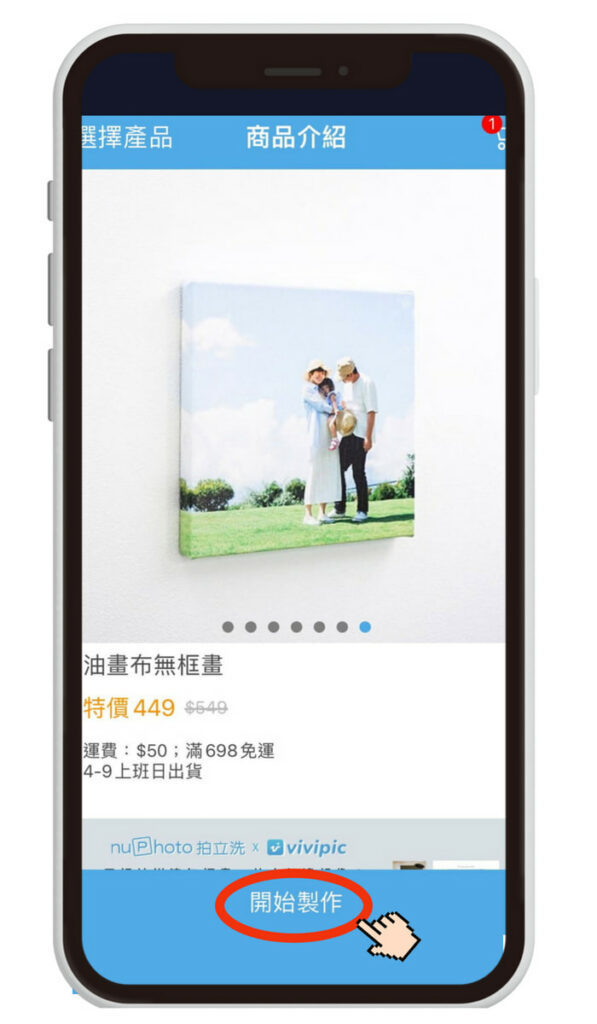
nuPhoto App 開始上傳相片
接著我們移動到 nuPhoto App ,點選你要製作的產品,開始製作!
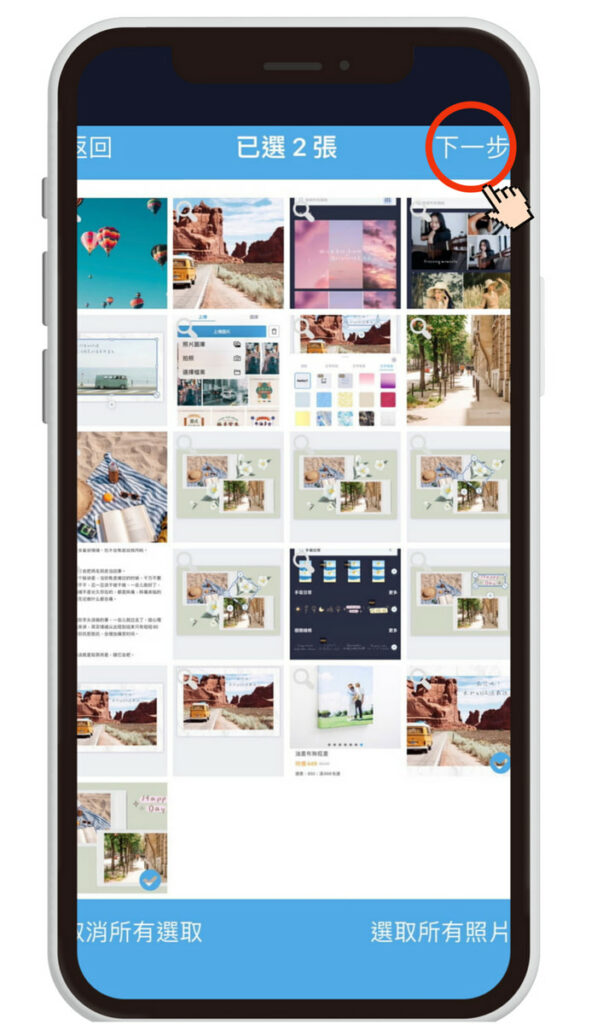
選取製作好的相片
選取剛剛在 Vivipic 做好的相片們!按「下一步」準備上傳!
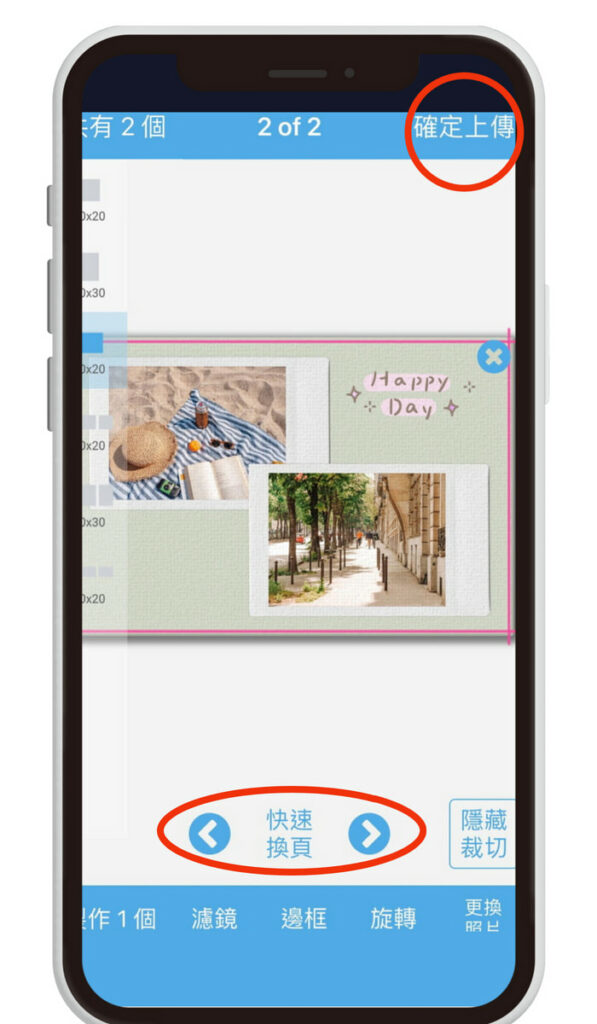
確認上傳的相片
按下方的快速換頁,就可以瀏覽剛剛上傳的相片,都沒問題就可以按「確定上傳」到購物車囉!
現在就可以好好期待,nuPhoto 拍立洗把做好的成品送到你手中啦!
別讓照片繼續躺在手機裡了!開啟 Vivipic App 設計你獨一無二的相片,為生活留下紀錄!
下載Vivipic APP (*App支援iOS版本,Android 請使用手機網頁版)
